The Apartments 続アメリカのアパート
アメリカの友人のアパート紹介パート2。
本当に充実した住居環境。ここの気候は普通に四季は訪れる。冬は雪が降る程ではなく、夏は東京よりは気温が高く暑い。エアコンは必須の様だ。

アパートの共有スペース建物。
この中に、前回紹介したスポーツジムやPCルーム等があるとの事。
コミュニティルームもある。

ちょっとしたゲストとの時間や仕事の打ち合わせも。

また、施設内にランドリーコーナーもあり。

続いて、お部屋の中の一部をご紹介。
お部屋の中の設備としては、エアコンは勿論全て完備!
お部屋は色々なタイプがあるらしいが。
下記は、1ベットルーム用のお部屋の小さなキッチンらしい。
普通の日本のマンションのキッチンのように見えるが・・・。


こちらはキッチン。オーブンはアメリカでは当たり前。食器洗浄機付き。シンクが何と2つ。コンロは4つ口!

お隣のリビングエリア。
なんとも、空間が良い感じ。窓も大きい。


続いて、別途ルーム。



ベットも一人でもダブルサイズを使う人が多いらしい。
日本の狭い部屋に壁にピッタリとくっ付けて置くベットルールとはやはりイメージが全然違う。
各部屋には、大型のクローゼットが完備されているのは当たり前。
続いてバスルーム。

アメリカは基本お風呂は洗い場がなくシャワールームでトイレが一緒なので、ここは文化の違い。
日本のお風呂場と比べるとちょっと寂しい気がする。
だが、この広さのシャワールームが部屋内に2個3個ある部屋もあるのが驚く。
また、お部屋の外にバルコニーは当たり前にあるがそこにパティオ、デッキ完備。


お部屋のタイプにもよるらしいが、1戸が2階建てになっているお部屋もあり。
外装部分はこんな感じ。

タワー型の方はこんな感じ。

日本では、ダスターシュートと言うゴミを放り込むと、チューブを伝わってゴミ処理室に届く仕組みがあるところもたまにお見かけするが、
こちらは、バレー・トラッシュシステムというのがあり。
部屋の玄関の目の前にダストボックスがあり、その中にゴミを入れておくと毎日ゴミを回収してくれちゃうシステム。
勿論、手間のかかる分別などと言う事は一切しなくてよい。
アメリカでは当たり前の事なのだろうが、合理的な考えた。
広大な敷地を使えるこの贅沢な空間。
狭い日本では難しい環境だが、住居環境にストレスを感じる事なく生活できるのは少し羨ましいところだ。
アメリカに転勤になった時にはこんな空間に住めるのだろうか?
まあ、未来に期待して・・・。
インターネットに関して その2
パソコン?インターネット?が遅い!件に関しての続き・・・
以前のブログに記載しているが、現在のインターネット環境はD.U-NETと言うダイワリビング賃貸物件についている無料のインターネットサービスを使用している。
遅い原因はどうもインターネット回線ではなくパソコンの問題のような気がする。
ハードディスクの容量がいっぱいで、それも関係してしていたのかもしれないが解決済。(前回ブログにもアップしたがハードディスク交換で対応)
理由としては
最近、子供がタブレットを使って子供向けのyoutube 動画を見たり音楽を聴いたりする。
奥さんもスマホでクックパットを見たりしているが、特に遅いと言う事もなく普通に見れているらしい。
この事を考えると、自分はパソコンを使用してネットを閲覧している時に遅いと感じる。
と言う事は、パソコン側に原因があるのではないか?
色々なホームページのサイトを読んでいて気になった気が付いた。
気になったのは、セキュリティソフト!
現在、パソコンには「abast」と言う無料のセキュリティソフトを使用している。

セキュリティソフトが原因で遅くなる事があるらしい。
これは、インターネットを使用していると、ホームページ自体が怪しいページではないかをチェックをしに行くらしく、それが原因で表示されるまでに時間がかかっていたと思われる。
インターネットを使うにあたって、やはりウィルス等の問題が懸念されるのでセキュリティソフトをインストールして使用するのは当たり前だが、
どうもこのソフトが怪しいと思った。
で、試しにアンインストールをしてみた!
結果、パソコンが軽くなった?要は早くなった気がする。
セキュリティソフトは入れるとどうしてもパソコンの立ち上げを含めて遅くなる傾向にあるような気がする。
現在ではWindows標準の「Windows Defender」なる物が入っているので、自分で設定しなくても最低限のセキュリティは保たれているのか?
Windows標準でついているのだから、これで遅くなる事は無いだろう。
ひとまずこれで様子を見てみようと思う。
軽く無料のセキュリティソフトについて。
無料の代表の一つは今まで使用していた「abast(アバスト)無料アンチウイルス」
それ以外に、「Avira Free Antivirus」


これ以外にも多々出ているが、パソコン起動やネット環境にできるだけ影響しないソフトをそのうち調べてみようと思う。
The Apartments アメリカのアパート
アメリカの友人が引っ越し先のアパートメントの写真を送ってきてくれた。
日本で賃貸アパートと言うと、木造のこじんまりした物だが、アメリカは殆どの物件をアパートと呼ぶため全くイメージが違う。日本で言う豪華なマンション的な感じの物もアパートになる。
友人のアパートがあまりに豪快で設備がすごいので、ご紹介。

施設内の設備の1つ。おきまりのプール!

それに続き、トレーニングジム。

共有スペースには、自由に使用できるパソコン&プリンター。

アメリカのほとんどは車社会。ニューヨーク等の大都会で無い限り車がないと生活できないし駐車場が無い所などほぼ無い。敷地内には100台を超える車が置ける程の駐車場。勿論ゲスト用は当たり前。スゴイ敷地の広さ。
敷地内には、洗車エリアも設置されている。

また、子供たちも自由に遊べる公園。

アメリカでは、防犯の為に犬を飼うのは当たり前。ペットと一緒に住む事を前提としているので勿論アパートでもペットはOK。
ペットを快適に飼育できる環境もかなり整っている。
敷地内には犬のお散歩エリアや自由に遊ばせられるドックランのような場所もある。
お散歩中のペットトイレ始末用のごみ袋、ごみ箱も設置されている。

犬は大型犬が殆どのため、ペット用のシャワーも屋外に用意されている。

これ以外にもバーベキューエリアも数か所。
下記は外のコミニティエリア。

また、バスケットコートやゴルフコースも!これにはびっくり!
お部屋の大きさは、1ベットルームから3ベットルームまで。
アメリカの部屋の広さは日本とは比較にならないので、これまた素晴らしく優雅な広さ。
この施設、設備で日本で言う2LDKのお部屋の家賃はなんと平均13万程度!
日本でこの豪華なマンションを賃貸したら数十万~百万円になってしまうのでないだろうか?
日本の住宅事情はどれだけ高いのやら・・・。
機会があれば、お部屋の中もご紹介したいと思う。
ノートパソコンのハードディスク交換
最近、ノートパソコンのハードディスクが赤く表示されるようになってしまった。
ハードディスクの容量が少なくなったは子供が生まれ、写真枚数が増大した事が原因だ。

これは買い替えが必要かと電気屋さんに立ち寄ってみた。
店員さんに話しかけられ状況を説明すると、
パソコンには問題はないので、大きい容量のハードディスクに交換すれば良いとの事。
お店にしてみれば、新品のパソコンを勧めた方が利益になると思うが親切な店員さんだ。
詳しく聞いてみると、メーカーの保証は無くなってしまうが、自分でも簡単にできるとの事だった。
パソコンの分解にも少々興味があるのと、ここのところ出費が嵩んでいるので安く済ませたい事、親切な店員さんの「何かあれば対応します」の心強い言葉を信じてやってみる事にした。
早々に型番を告げ店員さんの選択してくれた物を購入。
1.内臓HDD
2.HDDケース
2点で数千円。これだけ?

HPでハードディスク交換の方法を調べてみた。
何やらHDDには種類があり小難しい事が記載してあったが、今回は店員さんがセレクトしてくれれいるのでさっそく交換作業へ。

<手順その1> 内臓HDDをHDDケースにセット。
差し込んで蓋をするだけ。特に問題なく、外付けハードデスクになった。
USBケーブルが付いているのでパソコンに接続。
<手順その2> 現PCのHDDの中身をコピーをする為のソフトを設定。
今回は無料の「EaseUS Todo Backup Free 」なるソフトを使用。
ダウンロードし、特に難しい設定もなくそのままインストール完了。
<手順その3> ハードディスクのデータを複製する。
ソフトを起動し「クローン」を選択、表示に従って、コピー元のドライブを選択し、次にコピー先のUSBで接続した新しいHDDのドライブを選択。
ここで、コピー先の方が容量が大きいので最大容量を使用できるように設定し、実行。
待つこと2時間程度?「クローンが完了しました」の表示。
本当にコピーされたのか?中身を覗いてみると全く同じデータを確認。素晴らしい!
<手順その4> ハードディスクを交換。
HDDケースからデータをコピーした新しいハードディスクを取り出す。
ノートパソコンのバッテリーを外し、裏蓋を外した。
一瞬見ただけで、ハードディスクがどれかは分かった。
恐る恐る付いているHDDを取り外す。溝に差し込まれている感じだが、それほど力を加える事もなく、すんなり外れた。
元のHDDと新しいHDDを見比べてみる。全く同じ形で色も一緒。そりゃそうか。
で、同じ位置に新しいHDDを設置。裏蓋を元通りにして終了。

<手順その5> パソコンの起動の確認。
ちょっと不安になりながらも、電源を入れてみる。
おー、Windowsが立ち上がっきた!
と思いきや何やら、システムプロパティのメッセージウィンドが表示された。
うーん?何かエラー?問題?
インターネットは?今まで通り使える。
さっそくHPで調べて納得。仮想メモリなるものを設定してあったらしいがHDDの容量が大きくなったので忠告を出してくれたらしい。
この仮想メモリの設定をHP通りに修正。
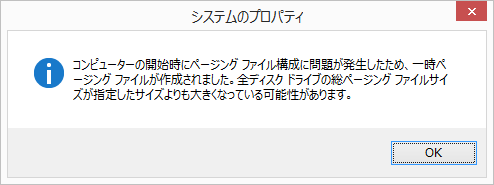
本来の目的のHDDの容量は?
今まで赤かった表示が元の青色に。容量は、今までの2培!
おー、感動!!
見た目は全く今まで通り。
ソフトはまだ全部使用していないが、動きが何となくだが早くなった気がする。
こんなに簡単にできれしまっていいのか?
しばらく様子を見る事にして、親切な店員さんに報告に行かなければ!
インターネットに関して
最近パソコン?インターネット?が重い!
このところ、たまにパソコンでホームページを見ているとやたらにクルクルマークが表示される事がある。
で、少し気になっているインターネットについて調べてみようと思う。
現在、自宅のインターネットは「D.U-NET」と言うプロバイダーを使用している。
ダイワリビングの賃貸物件についている無料のインターネットサービスだ。
入居した時に元から付いて全く手間がかからなかったので、どうやって接続したのかさえ覚えていない。
で、しかも無料!毎月通信料が高いとかの話もでてこないのですっかり忘れていた。
まず契約は何も無かった。
下記の簡単な説明書とSSID/Keyのパスワード記載の用紙があった。
家には、無線型のインターネットが設置されていたので
入居してからパソコンを起動して、飛んでいたWifiの無線名の中から選択し接続用のパスワードを入力して接続をクリックしただけで、そのままインターネットを使用できるようになってしまった。
スマートフォンやタブレットに関してもQRコードを読込同様にパスワードを設定するだけで接続されてしまった。

通常、インターネットを使用するにはまず回線を気にしながら、プロバイダーとの契約をしなければならない。
プロバイダーなるものは、現在何社あるかな?果てしない数が存在している。
通信会社系 ・・・NTTを筆頭とする、電話会社携帯会社が運営
最近では電力会社が参入し地域密着での拡大。
きっと、電信柱をそのまま活用し、回線の引き込みが出来るのでお値段をお安く提供ですので強いのかもしれない。
回線の種類をなると
光回線、ADSL、CATV(ケーブルテレビ)の固定回線(有線回線)
WiMAXやワイモバイル等のモバイル回線(無線回線)
全く複雑で何を基準にして選択すれば良いのか?さっぱり分からない。
料金の比較に関して言えば
携帯電話、電気、有料TVこの辺りの料金にインターネット料金を加え合計金額を比較するようになってしまうのだろう。
結局のところ、インターネットが遅いと思い検討してみようと思ったが、
さらっとホームページを読んだだけでこれだけの選択肢があると、真剣考えるとかなりハードルが高いと感じでしまった。
スマートフォンやタブレットを使用している時には、遅さは気にならないので「D.U-NET」のせいではない気がするのでもう少し様子を見てみようと思う。
マートルビーチ(アメリカサウスカロライナ州)
アメリカ本土には友人が数人住んでいるので、いつか遊びに行こうと思っている。
だが、国内旅行のように2泊3日でふらっと行くわけにも行かず何年も経過してしまっている。
昨年から弟が海外赴任でアメリカに行っている事もあり、これを期に遊びに行く計画を真面目に立てようと思っている。
アメリカ国内は広すぎて数人の友達の所を転々を寄ってくる距離でもないので、ピンポイントで遊びに行こうかと思っていたが
今年、友人の一人がサウスカロライナ州に引っ越しをした。
これが弟の赴任先の隣の州なので、1週間~10日程あれば、弟の赴任先と友人宅を回って数か所程度なら観光して帰って来られるのでは?と考え少し調べてみる事にした。
住んでいる友人のおすお勧めで今回はマートルビーチ。
ちょうど、先週遊びに行ってきたと言うので見せてもらった写真を拝借。

マートルビーチは、アメリカ国内でも人気の高いビーチの1つ。
サウスカロライナ州北東部、大西洋岸に位置するビーチで、観光リゾート都市。
年間の観光客数はなんと1400万人を超えるとか!
マートルビーチの砂浜は、 東海岸に100キロにわたって広がる砂浜 、「グランド・ストランド(Grand Strand)」の一部を形成している。
どこまでも続く白く広い砂浜は、海水浴や日光浴に最適。ビーチは清潔に保たれているので子供にも安心。家族連れの観光客にも大人気。
また、美しいビーチに加え、ゴルフ場、娯楽施設など、エンターテイメントが豊富なこと。
美味しいシーフードレストランやアウトレットモールなどもあるので、グルメやショッピングも楽しめる。

マートルビーチには、海岸線に沿って設置された2kmにもおよぶ遊歩道。
マートルビーチ・ボードウォーク(Myrtle Beach Boardwalk)がある。
綺麗に整備されたウッドデッキの遊歩道は、美しい大西洋の眺めを堪能しながらのお散歩にぴったり。
時間によって移り変わるマートルビーチの美景は、一日に何度でも歩きたくなるほど魅力があるそうだ。ハイシーズンには、ビーチに広がるカラフルなパラソルや賑わう観光客の光景も気分を高揚させてくれる。
所々にベンチや海岸に降りられるポイントもあるので、自由気ままに観光が楽しめるのも良いところ。
レストランやカフェ、ショップなどもあるので、飽きることなく散策できる。

写真の中央に移っているのが、高さ50mもの巨大な観覧車。
2011年5月にオープンしたマートルビーチ・スカイホイール。
すでに町のシンボルとも言える存在。観光客に人気の的!
上空からは雄大な大西洋や街並みをを見渡すことができるらしい。
どこまでも続く海岸線と白い砂浜、青い海の光景は、観光旅行の醍醐味とも言える経験が期待できるかも!
また、夜には100万ものLEDでライトアップされ、ビーチサイドで鮮やかにイルミネーションがきらめく様子がみられるらしい。
それ以外に、ブロードウェイ・アット・ザ・ビーチ。
広大な敷地を誇るこの複合商業施設。
水族館や映画館、体験型の科学博物館、ウォーターパーク、ミニチュアゴルフなど、豊富なアミューズメント施設、ショッピングやグルメスポットもたくさんあり、時間がいくらあっても足りないぐらい楽しめるらしい。
宿泊ホテルも多数あり、すぐ近くに国際航空があるのでアクセスも便利。
一泊はここに泊まってみたいと思う。
洗面所の蛇口修理DIY!
実家から連絡が来た。
何かと思えば、洗面台の蛇口から水がポタポタと落ちていて、止まらないとの事。
家を建て直してから14年。あちこちボロが出てくる頃だ。
洗面台を交換するか?蛇口を交換するか?と話したが、この水漏れ以外に特に問題もなく使えていて安く済むならそれに越した事はない。
業者にお願いした場合、修理代はいくらかかるのか?
自分でも交換できるのか?

ネットで水漏れ、蛇口交換について調べてみるとDIY、自分で交換等情報は沢山あった。
破損している部分にもよるが今回の症状からすると中のパッキン部分が古くなっている可能性が高くおそらくバルブと言う部品が破損しているらしい。
実際には中を分解してみないと分からない事だが バルブが原因と仮定して
業者に依頼した場合
部品代(バルブ)+出張費+技術料(工賃)
おおよそ15,000~20,000円程らしい。
新品の蛇口の値段が大体同じくらいの値段なので結構な金額がかかる事になる。
ネットで検索した情報からするとバルブの交換は自分でも簡単にできるらしいが、交換部品はいくらぐらいかかるのか調べてみる事にした。
まず交換部品を探すため、型番の確認。
蛇口の右側側面に、TOTOの文字と型番のシールが張られていた。
型番は、「TLF31UX」TOTOのシングルレバー混合栓

型番で検索すると、メーカーサイトに蛇口の情報が載っていた。
商品図、分解図がありこの資料には各部品の型番が全て記載されている。
バルブ部分の型番は「THY582N 」となっていた。
ネットで部品の検索。お値段 4,200円~6,000円程度。
この値段でできるならと思い自分で交換してみる事にした。
ネットで部品を注文して届いたのはこちら。

TOTO シングルレバー用カートリッジ THY582N
Amazonでお値段 4,241円(送料込み)
早速、部品を開けてみると分かりやすい説明書付き。


早速、現地洗面台の蛇口を目の前にし交換作業開始。
まず、水道の元栓を止める。
洗面台の下を除き、止水栓と言う栓を止める。
止水栓にはハンドルは付いていなかったのでマイナスドライバーで回そうとしたが止水栓の溝の方がかなり太いく引っかかりが非常に悪い。
今回は無理やりドライバーで回してしまったが
止水栓ドライバーなる物が売っているらしい値段は500円程~あるので今後、自分で水道関係を触る事があるならば持っていてもいいかもしれない。
説明書の手順に従い、蛇口のレバーハンドルを上に持ち上げると簡単に外れた。
カートリッジのタイプは説明書によると4種類あるらしい。
形状を見比べるとタイプは、「ストッパータイプ止めばね付き」という物らしい。
このタイプは特に専用の工具が無くても取り外しが出来るらしい。
タイプによっては、専用工具やモンキーレンチが必要だったりするので注意は必要だ。
カートリッジを取り外してみると、やはりフレアーパッキンと言う小さなゴムの下の方がボロボロになっていた。
水漏れの原因はこれだった。
このフレアパッキン、ばねは組み合わせてハメる必要があるので、細い棒状の物に通して合わせて入れると記載されているので今回は竹串を使った。
説明書の手順通りに交換。
なんなく作業終了!
早速、止水栓を元に戻し水を出して止める。ピタリと水が止まった!
とても簡単に出来てしまった。
作業時間15分!
調べている時間の方がかかった感じだ・・・。
作業料金として美味しい夕飯をご馳走してもらって実家を後にした。